El programa Paint Shop pro
(psp) es muy amplio
por lo que es conveniente
organizar nuestro trabajo, para eso
abrimos carpetas a medidas que vamos
avanzando en el aprendizaje y que vallan
apareciendo materiales nuevos.
Para estos tutoriales sería conveniente
abrir una carpeta que diga: tutoriales,
van a inicio/documentos/Mis documentos
dan doble clic , buscan donde dice tareas
de archivos y carpetas/abrir nuevas carpetas
dan doble clic, le ponen nombre y listo.
******************
EXPLICACION DEL PRIMER TEXTO
Cuando abrimos nuetro progrma
colocamos el cursor en archivo/nuevo
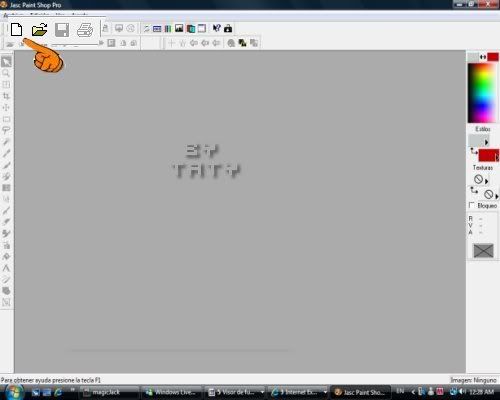
se abre una ventana como esta

nos pide información de como queremos
que sea nuetro paño,
nos pide las dimensiones (siempre queda
registrada lá última dimensiones que usamos)
en este caso le puse ancho 350 y 200 pixeles
de altura,
la resolución 72,000 pixeles/pulgadas,
color del fondo transparente,
tipo de imagen 16.7 de colores(bits),
casi siempre lo que cambiamos son las
dimensiones , lo demas permanece igual,
y si hay que cambiarlo se hace la salvedad.
A esa ventana damos clic en aceptar
y se abre otra ventana, a esa les llamamos
paño o lienzo que es donde escribiremos
el texto
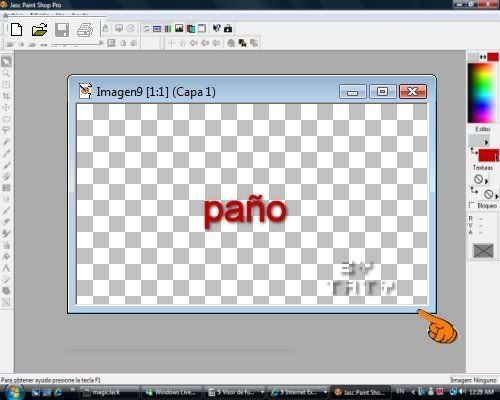
damos clic a la herramienta de texto
donde señala la manita de abajo
( la letra A)
y se abre una ventana como la siguiente:

esa ventana nos pide como queremos que
sea nuestro texto, buscamos donde dice
nombre, nos pide el nombre de la letra,
vemos una solapita negra, dando clic
ahi salen las diferentes tipos de letras que
trae el programa, en este caso vamos a
usar una que sea gruesa, donde dice
tamaño, igual dando en el triangulito negro
(solapita negra) busquen el tamaño,
pueden ponerle en este caso 48.
Estilos contornos es el color del borde
de las letras, cuando damos clic dentro
de ese color se abre la gama de colores
y elegimos el color deseado.
Rellenos: es el color de relleno de las
letras, igual dando clic dentro de la
ventanita de color se abre la gama
de colores para elegir el color deseado
Nos aseguramos que tenga marcado
flotante y anti arrugas, escribimos
nuestro texto, escribí hola, pero ustedes
pueden poner su nombre, le dan aceptar
y nos sale una ventana cono esta

vemos que las letras tienen un hormigueo
todo el rededor, eso indica que está
seleccionada, damos clic en la herramienta
mover, donde señala la manita y acomodamos
nuestro texto al centro, damos clic en la
parte de arriba donde dice edición, se abre
una ventana damos clic donde dice copiar,
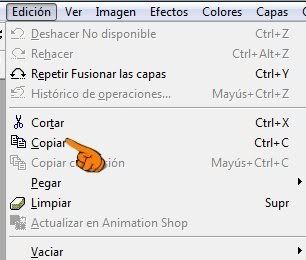
luego damos clic en el paño del texto
y clic de nuevo a editar, en la
ventanita que se abre le da clic a pegar,
clic a pegar como nueva imagen
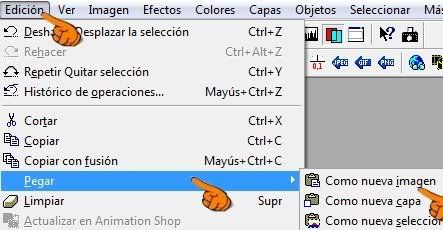
y ya
tenemos nuestro texto listo.
Ahora lo vamos a guardar,
damos clic en archivo, se abre una ventana,
buscamos exportar/ archivos jpg optimizados
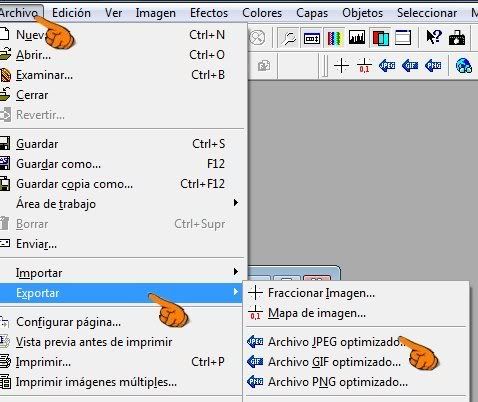
se abre una ventana , donde dice utilizar
tasa de comprensión de: le ponemos 1,
le da a siguiente, ahi le indicamos el lugar
donde lo vamo a guardar, en mi caso
lo pongo en una carpeta que se llama
tutoriales, le ponemos un nombre,le
damos aceptar y listo .
Este es el resultado

La explicación de este primer tutorial,
resulta un poco larga, pero en realidad
es sencilla, a medida que practiquemos
nos aprendemos estos pasos,
si hay dudas no teman en preguntar.
Tutorial preparado por Taty
12/04/2007
actualizado 06/03/09
************´
TEXTO CON GRADIENTE
Abrimos un paño nuevo , en el tuto anterior vimos como hacerlo,
le damos las siguientes medidas, ancho 300 y 200 de alto
damos aceptar y se abre el paño, luego en la paleta de herramientas
damos clic a la herramienta de texto la letra A y se abre la ventana donde
colocaremos las siguientes información:
donde dice nombre se encuentran los diferentes tipos de letras, damos clic en la solapita negra
y vamos prabando los diferentes tipos de letras hasta que encontremos una gruesa,
yo escogí la Rockwell Extra Bold, en tamaño le di clic a la solapita negra y le puse 72,
me aseguré que esté marcado flotante y antiarrugas.
En contornos elegí el color negro.
En relleno le dí clic a la solapita negra
que hay en el color y se despliega el cuadrito
donde hay una brochita, le damos clic al lado
de la brochita donde dice gradiente y se abre
una ventanita
damos clic donde señala la manita y se despliega la gama de gradiente que trae
el programa, damos clic en el que nos agrade
y clic acpetar y nuestro texto quedara de ese color ,luego vamos a efecto/efecto 3D
biselado interior(como en el tuto anterior) , igual le aplicamos sombra
como en el tuto anterior, luego si vemos que nos sobra mucho espacio
alrrededor del texto, lo recortamos, y lo guardamos como Jpg (revisen
como se hace en tuto anterior),
este es el resultado
Si tienes dudas no temas en preguntar.
Tutorial preparado por Taty
actualizado 6/3/09
PEGANDO UN TUBE A UN TEXTO
Escogi esta imagen pero pueden elegir una a su gusto
1.- Abrimos el programa psp, en la pantalla abrimos un paño
400x400 para trabajar en suficiente espacio, damos clic
a la herramienta de texto, cuando se abre la ventana de texto,
nos vamos a donde dice nombre, donde señala la manita buscamos
una fuente que sea gruesa, en este caso escogí Impact, donde dice
tamaño le puse 72 porque quiero un texto grande, donde dice
contorno coloqué el color negro , en relleno puse el color rojo
en tuto anteriores ya saben como hacerlo, nos aseguramos
que esten marcado flotante y antiarrugas, escribimos nuestro texto
en este caso la palabra HOLA
tendremos esto:
2.- Ya tenemos el texto con hormiguita todo el deredor, sin quitarsela
damos clic a efectos , buscamos efectos 3D/biselado interior con
los siguientes valores:
damos aceptar
3.- Volvemos a dar clic a efectos/esctos 3D/sombra con los siguientes
valores:
damos aceptar,
4. Ahora damos clic a archivo/abrir y alli buscamos la carpeta donde
tenemos guardados nuestros tubes , lo abrimos en el psp.
una vez descargado damos clic a la ventana del tube y clic a edición
en la ventana que se despliega damos clic a copiar, luego damos
clic a la ventana del texto y clic a edición pegar, se despliega una
ventanita damos clic a pegar como nueva capa,
ya tenemos el tube y el texto, con la herramienta mover
lo acomodamos, damos clic a capas,fusionar capas visibles.
5.- Vemos que nos sobra mucho espacio por los lados, damos clic
a la herramienta recortar, pasamos el cursor por encima de la
imagen con el texto hasta rodearla, damos doble clic y
automáticamente queda recortado,
ya lo que nos queda es
guardar nuestro trabajo, como jpg o como gif, le ponen nombre
y listo, mi resultado es este.
Tutorial preparado por Taty
25/06/2007
|

